Как использовать BuddyPress для создания социальной сети с WordPress
Когда вы думаете о социальных сетях, вам бросается в глаза большая тройка: Facebook, Twitter и Google+.
Социальные сети предлагают то, чего не могут предложить традиционные сайты: сообщество. На всех этих веб-сайтах существует постоянный поток общения между участниками и общественностью, и это то, чем вы можете воспользоваться.
Однако вы можете не решаться использовать одну из большой тройки в своих целях. Они могут изменить функциональность службы, чтобы она больше не выполняла именно то, что вам нужно. Возможно, вы просто говорите о конфиденциальной информации, которую вам неудобно хранить на стороннем сервере, независимо от того, какие гарантии вы даете.
Если это звучит знакомо, то решением ваших проблем может быть BuddyPress. Это плагин WordPress, который, по словам его создателей, Automattic, представляет собой «социальную сеть в коробке». В этом посте я объясню, что такое BuddyPress, зачем он вам может понадобиться, и покажу, как его установить и расширить.
Почему вы должны использовать BuddyPress
Хотя нынешний набор социальных сетей чрезвычайно полезен для создания большого сообщества, они могут быть не идеальными, если вы хотите создать небольшую социальную сеть для своей компании, нишевого интереса, спортивной команды или чего-то еще.
У вас может быть компания, где вам неудобно создавать группу или раздел на внешнем веб-сайте, или эти сайты просто не совсем то, что вы ищете. Вы хотите, чтобы ваши сотрудники общались друг с другом в Интернете в социальной сети, но вы хотите иметь полный контроль над всем, что касается веб-сайта, который они используют.
BuddyPress предоставляет вам эти возможности, и его очень легко и быстро настроить на вашем собственном сервере. Использование BuddyPress дает вам более приватную и интимную социальную сеть. Это может быть социальная сеть, в которой вы контролируете каждый аспект и используете только те функции, которые считаете необходимыми.
Как установить BuddyPress
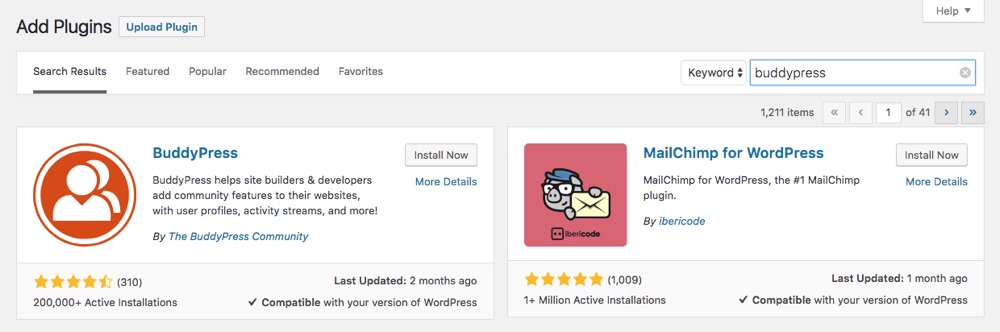
Если вы решите попробовать BuddyPress, установка будет простой. Все, что вам нужно сделать, это найти его в каталоге плагинов WordPress (который при входе в WordPress находится в разделе «Плагины> Добавить новый») и нажать «Установить сейчас», а затем «Активировать».
Настройки BuddyPress
После завершения установки вы увидите новую опцию BuddyPress на вкладке «Настройки». Здесь вы можете выбрать функции BuddyPress, страницы и многое другое с помощью 3 основных разделов.
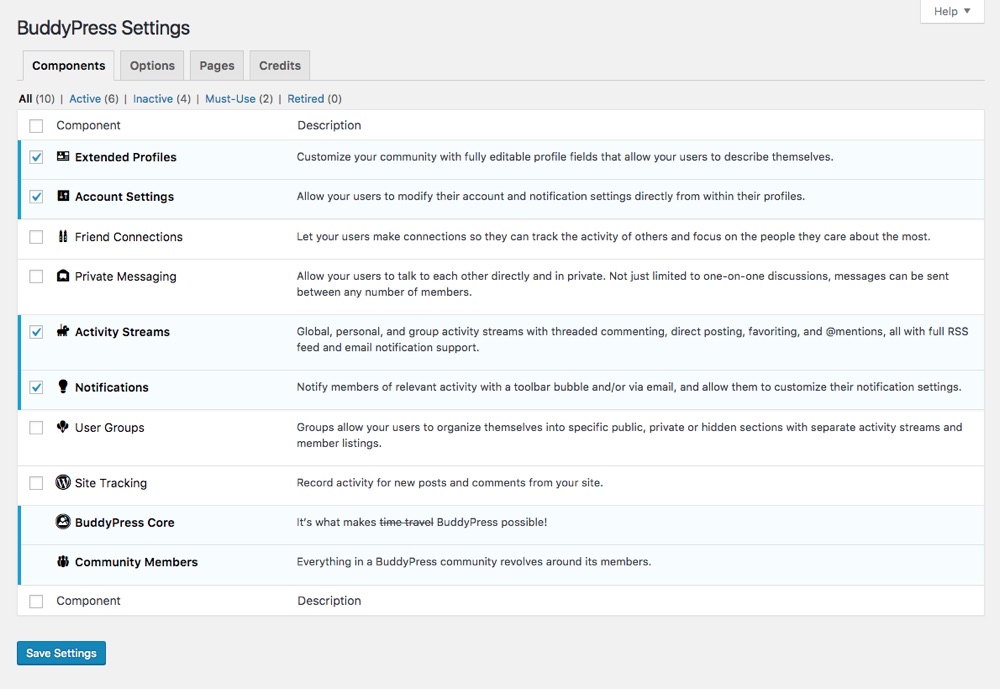
Первый раздел предназначен для Components. Рекомендуется оставить компоненты «Расширенные профили» и «Настройки учетной записи» активными, а затем выбрать несколько других, которые вы будете использовать. Например, вы можете включить «Уведомления» для своих пользователей или «Личные сообщения», чтобы побудить пользователей познакомиться друг с другом.
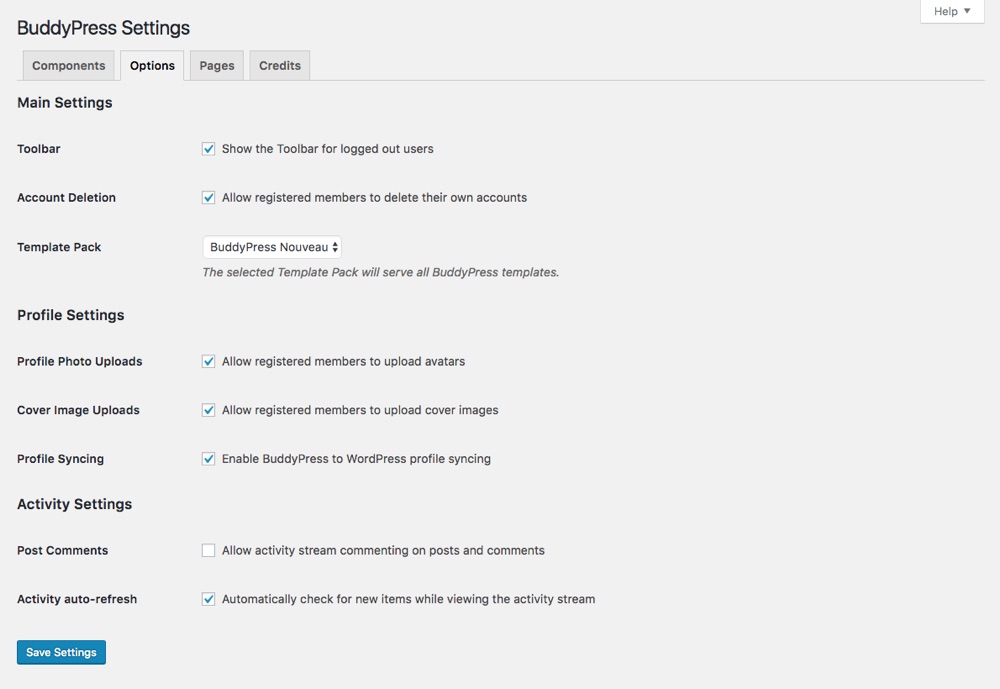
Далее находится основной раздел Options, где вы можете включать или отключать различные функции участников. Здесь также вы можете выбирать между устаревшим или современным дизайном BuddyPress.
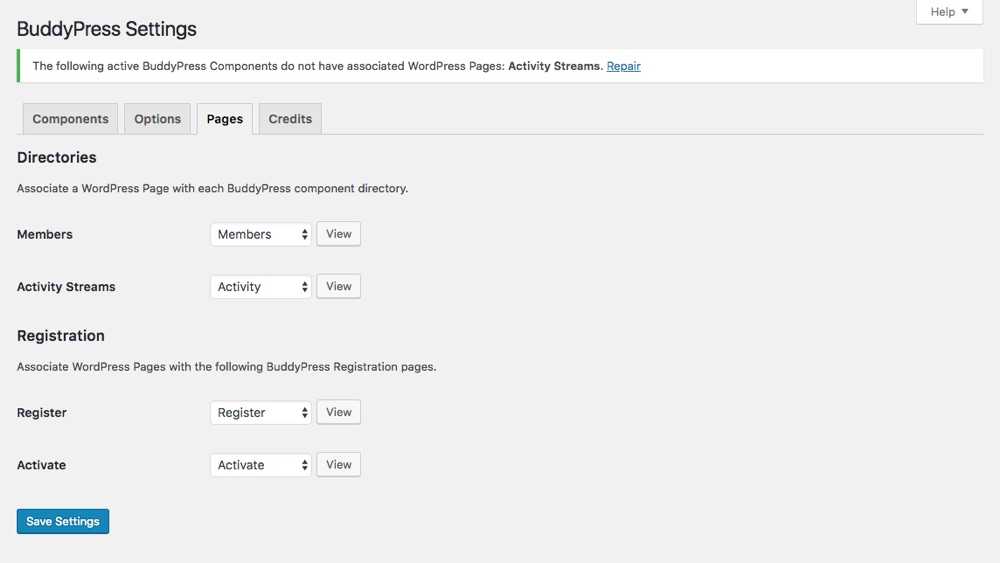
Затем, если вы нажмете на раздел Pages, вы найдете параметры для настройки (как вы уже догадались) ваших основных страниц BuddyPress. В зависимости от включенных компонентов у вас будут разные параметры страницы «Каталоги».
Кроме того, если вы включили опцию «Членство: любой может зарегистрироваться» на своей главной странице настроек WordPress, у вас также будет возможность выбрать «Регистрация» и «Активные страницы», чтобы новые участники могли зарегистрироваться на вашем социальном сайте.
Примечание: Если вы не создали или не настроили страницу для одного из своих компонентов, вы увидите уведомление, подобное изображенному на скриншоте выше. Просто нажмите ссылку «repair», чтобы автоматически создать и назначить страницу для вашего компонента, чтобы быстро решить проблему.
Пункты меню BuddyPress
После завершения базовой настройки BuddyPress вы можете увидеть несколько новых вкладок на панели инструментов WordPress. Это могут быть действия, группы и электронные письма.
Активность - это постоянная лента всего, что происходит на вашем сайте BuddyPress. Это доступно только для администратора и позволяет фильтровать действия по типу, например «Создал группу» или «Зарегистрирован новый участник».
Вкладка Группы позволяет создавать группы пользователей на сайте и управлять ими. Эти группы бывают трех типов:
- Общедоступные: эти группы открыты для всех участников сайта. Все коммуникации внутри этих групп можно увидеть и просмотреть.
- Закрытые: эти группы открыты для всех участников сайта. Все коммуникации внутри этих групп можно увидеть и просмотреть.
- Скрытые: эти группы полностью скрыты от всех и могут быть доступны только по приглашению администратора группы. Они никогда не появляются в каталоге группы или при поиске на сайте. Контент могут быть просмотрены только участниками группы.
Вкладка Emails включает все сообщения электронной почты по умолчанию, используемые BuddyPress. Это включает в себя проверку адреса электронной почты для недавно зарегистрированных пользователей, активацию учетной записи, уведомление по электронной почте, когда участник отвечает на сообщение другого участника, приглашения в группы и многое другое. В зависимости от того, какие компоненты у вас активны, вы увидите больше или меньше шаблонов электронной почты. Вы можете настроить текст и оформление своих писем с помощью встроенных опций - вот отличное руководство по настройке шаблонов писем BuddyPress.
Виджеты BuddyPress
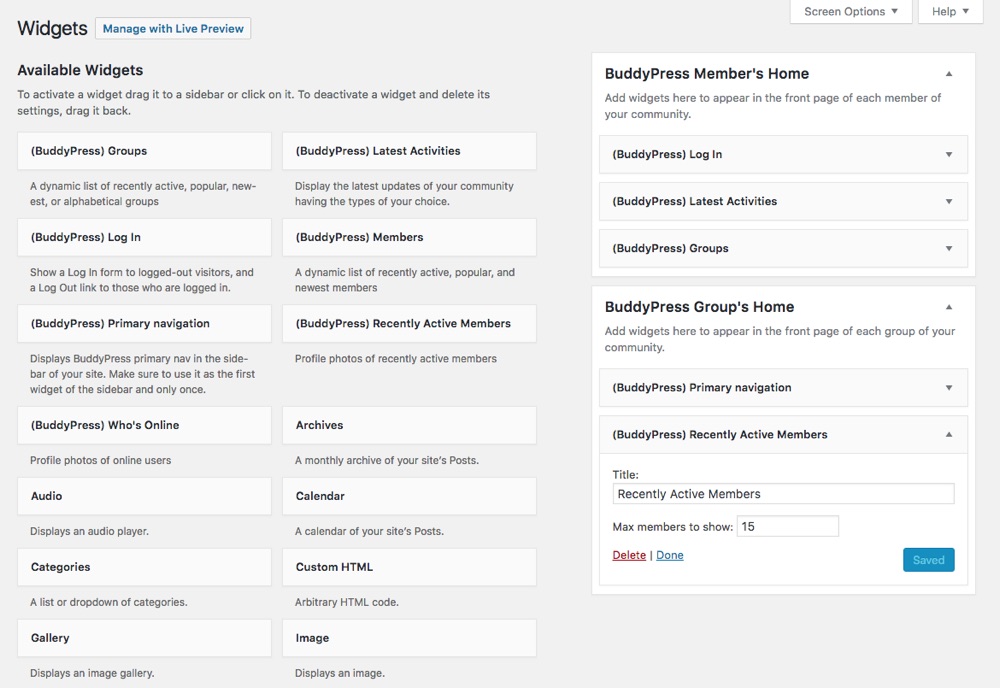
Вам также предоставляется выбор новых виджетов боковой панели для использования. Это:
- (BuddyPress) Группы
- (BuddyPress) Члены
- (BuddyPress) Недавно активные участники
- (BuddyPress) Кто в сети
Наряду с этими виджетами на боковой панели создается виджет входа в систему, который участники могут использовать для входа в систему или регистрации учетной записи, если вы это разрешаете.
Ключевые особенности BuddyPress
О некоторых из них мы кратко упомянули выше, но давайте рассмотрим основные особенности социального плагина BuddyPress.
Лента активности
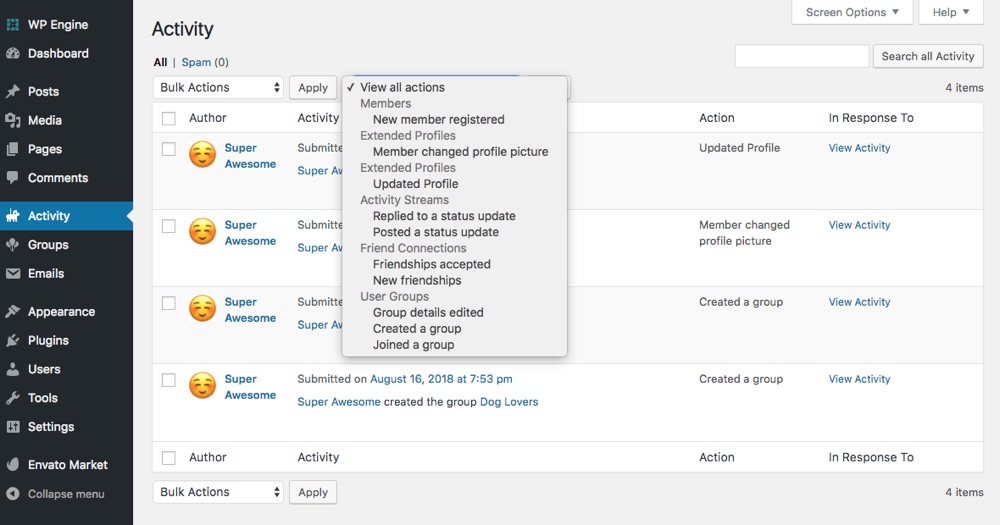
Основная особенность BuddyPress - это поток активности. Каждый участник может публиковать обновления в своей ленте активности из своего профиля.
За каждым потоком может следить любой участник с помощью RSS или уведомления по электронной почте. А использование символа @, за которым следует имя пользователя, позволяет вам упомянуть этого пользователя в своем потоке, очень похожим на тот, который в настоящее время используется в twitter.
Потоки можно комментировать и отмечать как избранные участниками для улучшения обсуждения. У каждой группы также есть собственный поток активности, который контролируется видимостью группы.
Группы пользователей
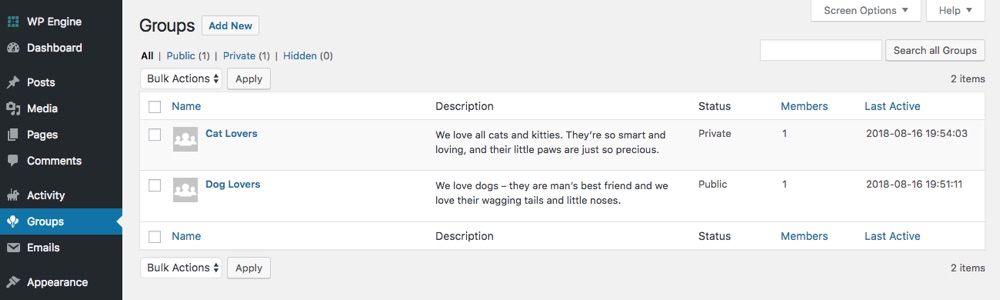
Мы уже затронули одну из ключевых особенностей BuddyPress: группы пользователей. Создание нескольких групп позволяет сегментировать общение, происходящее между участниками вашего сайта, и позволяет им вести целенаправленные обсуждения в каждой группе.
Они также позволяют вам сохранять конфиденциальность разговоров с избранными людьми, если вам это нужно. Примером идеального группового использования может быть компания, которая хочет разделить свои обсуждения по отделам или местоположению.
Члены и друзья
BuddyPress распространяется на основную пользовательскую систему WordPress. Пользователи теперь являются «Членами» и могут делать несколько вещей, которые больше соответствуют вашим ожиданиям пользователей социальных сетей. Участники могут дружить с другими участниками, обеспечивая более целенаправленную социальную связь. Они могут следить за лентами активности других участников, а также участвовать в различных групповых обсуждениях и напрямую общаться с другими участниками.
Расширенные профили пользователей
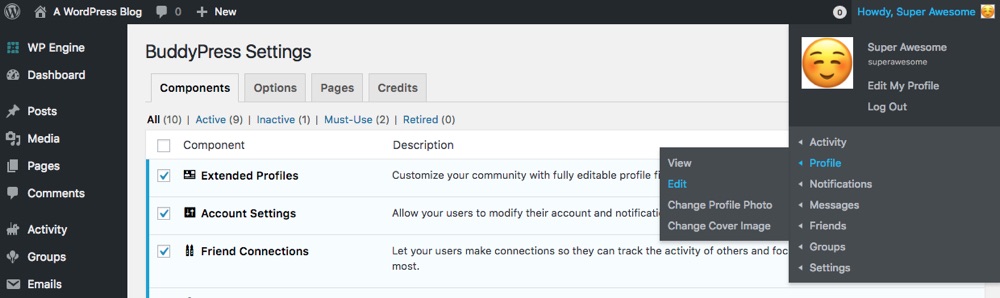
Базовый профиль пользователя в WordPress не предлагает особых настроек. BuddyPress изменяет это, добавляя новые параметры и функции. Когда пользователи входят в свой профиль, они видят новые параметры своей активности, уведомлений, сообщений, друзей и групп (опять же, в зависимости от включенных вами компонентов).

Когда пользователи нажимают Profile > Edit, они смогут редактировать личную информацию, такую как имя пользователя, изображение профиля, изображение обложки и любые другие добавленные вами настраиваемые поля.
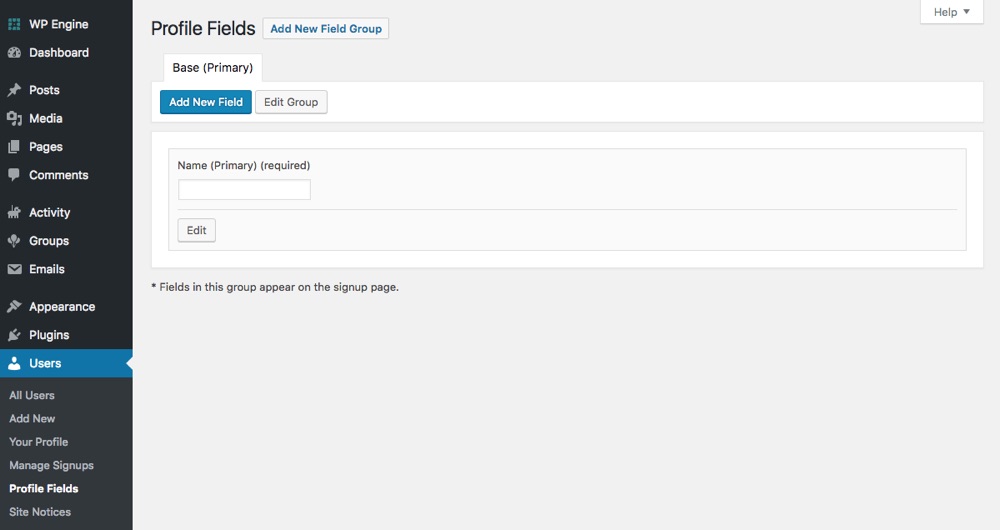
И, говоря о настраиваемых полях - BuddyPress действительно включает в себя возможность добавлять совершенно новые поля при регистрации пользователя. Вы можете сделать эти поля обязательными для регистрации или просто средством для участников поделиться дополнительной информацией о себе в своем профиле.
Лучшая частная социальная сеть?
BuddyPress - это простое и настраиваемое решение для создания небольших социальных сетей. Это может быть именно то, что вы ищете, если вам нужно использовать социальное сообщество, сохраняя при этом конфиденциальность и контроль над своим собственным веб-сайтом. Лучший способ узнать это - загрузить копию, установить ее на свой сервер и попробовать.
Вы пользователь BuddyPress? Что вы думаете об этой социальной сети для WordPress и какие у вас есть рекомендации по расширению ее функциональности? Вы пробовали BuddyPress и решили, что это не для вас?
Пожалуйста, дайте нам знать свои ответы на эти вопросы в разделе комментариев. Если у вас есть другие вопросы или комментарии о BuddyPress, мы тоже будем рады их услышать.
Автор: Tom Ewer WPExplorer.com author
